LENOVO G50の液晶割れの画面交換 修理方法、分解手順
 LENOVO G50の画面に液晶割れや表示不良がある場合は液晶パネル交換(液晶交換)が必要です!
LENOVO G50の画面に液晶割れや表示不良がある場合は液晶パネル交換(液晶交換)が必要です!
- 【LENOVO G50 液晶修理・分解方法 STEP 1】

液晶割れをしていることで画面の左半分に表示不良があることが確認できます。
右側の見えている部分では正常にWindows10の起動画面が確認できておりますので、この場合はパネルのみを交換するだけ今までの環境を変更することなくノートパソコンを使用することができますので早速分解に入りたいと思います。
- 【LENOVO G50 液晶修理・分解方法 STEP 2】
 基本的なことになりますが、パソコンを分解する場合は必ずバッテリーを外す作業を一番最初に行うようにしてください。
基本的なことになりますが、パソコンを分解する場合は必ずバッテリーを外す作業を一番最初に行うようにしてください。
パソコンを裏返しにするとバッテリーがありますので、つまみをスライドさせながら引き抜くようにすれば簡単に外す事ができます。
- 【LENOVO G50 液晶修理・分解方法 STEP 3】
 ここからは液晶側の分解をしていきます。
ここからは液晶側の分解をしていきます。
まずは背面パネルとフレームの隙間に画像で使用しているような工具(プラスチックのヘラ)を差し込むようにします。
ヘラを差し込む位置はどこからでもいいのですが、左上か右上あたりが分解がしやすいと思います。
液晶フレームはプラスチックの爪で固定されているだけになりますので、ヘラを差し込んでから軽くこじるようにしていくと外れていくのがわかると思います。
この作業を1周行うことでフレーム自体を外すことができます。
- 【LENOVO G50 液晶修理・分解方法 STEP 4】
 フレームのみをノートパソコンより取り外すことができました。
フレームのみをノートパソコンより取り外すことができました。
- 【LENOVO G50 液晶修理・分解方法 STEP 5】
 次は液晶パネルを固定しているネジを外していきます。
次は液晶パネルを固定しているネジを外していきます。
ネジは全部で4箇所ありますが、画像は左下になっております。
4つ角の同じ位置にネジが確認できると思いますので全て外すようにしてください。
ネジを外すことができるとパネル自体を動かすことができるようになりますので、ゆっくりとキーボード側まで倒すようにしましょう!
その際パネルの裏側には液晶ケーブルがまだ接続されている状態になっておりますので、断線させたり傷をつけてしまったりしないように注意してください。
- 【LENOVO G50 液晶修理・分解方法 STEP 6】
 パネル裏側のケーブル接続部分になりますが、平行にスライドさせるようにすれば簡単に外すことができます。
パネル裏側のケーブル接続部分になりますが、平行にスライドさせるようにすれば簡単に外すことができます。
また、ここまでの工程が正確にできていればノートパソコン本体よりパネルだけを外すことができたと思います。
あとは新しく用意しておいた部品に交換をすれば液晶交換は完了となります。
- 【LENOVO G50 液晶修理・分解方法 STEP 7】
 全て元の手順で組み直しをし、電源を入れた状態です。
全て元の手順で組み直しをし、電源を入れた状態です。
正常に表示されていることがわかると思います。


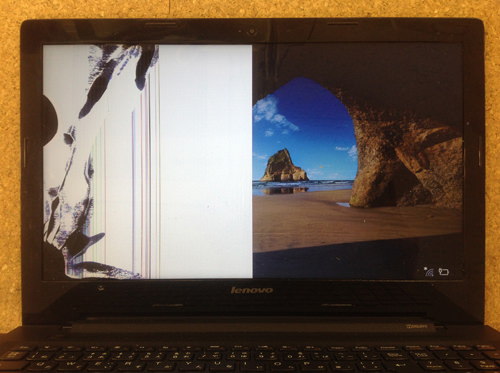
 基本的なことになりますが、パソコンを分解する場合は必ずバッテリーを外す作業を一番最初に行うようにしてください。
基本的なことになりますが、パソコンを分解する場合は必ずバッテリーを外す作業を一番最初に行うようにしてください。 ここからは液晶側の分解をしていきます。
ここからは液晶側の分解をしていきます。 フレームのみをノートパソコンより取り外すことができました。
フレームのみをノートパソコンより取り外すことができました。 次は液晶パネルを固定しているネジを外していきます。
次は液晶パネルを固定しているネジを外していきます。 パネル裏側のケーブル接続部分になりますが、平行にスライドさせるようにすれば簡単に外すことができます。
パネル裏側のケーブル接続部分になりますが、平行にスライドさせるようにすれば簡単に外すことができます。 全て元の手順で組み直しをし、電源を入れた状態です。
全て元の手順で組み直しをし、電源を入れた状態です。


コメントを残す